Foutcode 504 in de Play Store oplossen
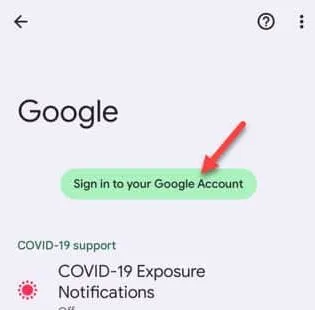
Oplossing 1 – Wis de Play Store-gegevens
Stap 1 – Ontdek het Play Store- pictogram en houd dat een paar seconden ingedrukt.
Stap 2 – Raak hierna de knop ” ⓘ ” aan .
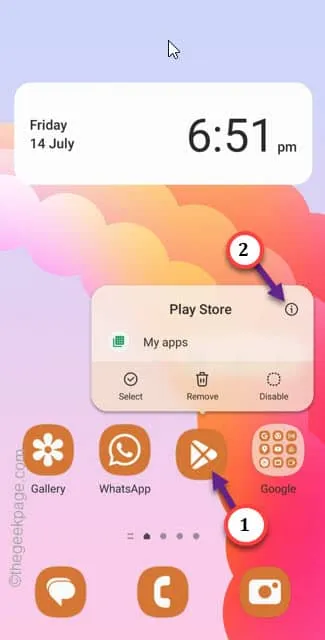
Stap 3 – Als u eenmaal op de Play Store-pagina bent, gaat u naar de optie ” Opslag ” om die te openen.
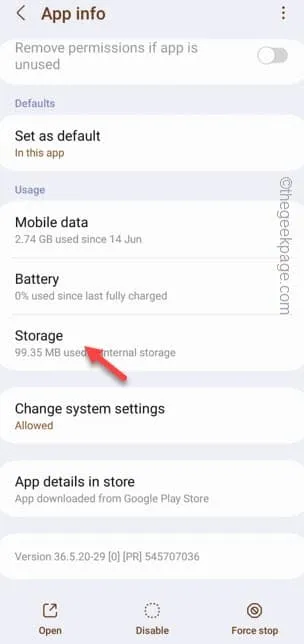
Stap 4 – In eerste instantie gaan we proberen de optie ” Cache wissen ” te gebruiken.
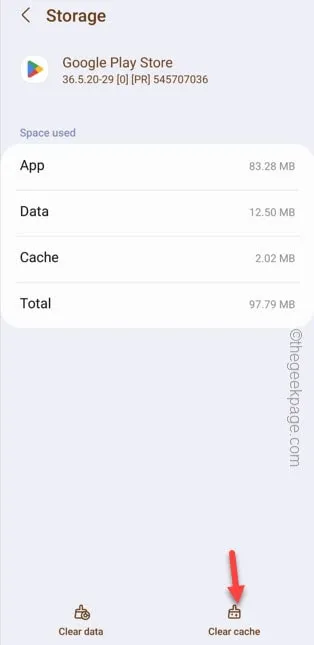
Stap 5 – Als u nog steeds de foutcode 504 krijgt , gaat u terug naar de pagina Instellingen.
Stap 6 – U kunt de optie ” Gegevens wissen ” gebruiken. Gebruik dat om de Play Store-gegevens te wissen.
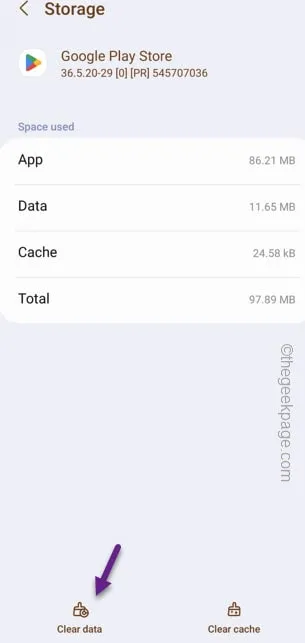
Stap 7 – Er wordt een waarschuwingsbericht weergegeven. Raak ” Verwijderen ” aan om Play Store te resetten.
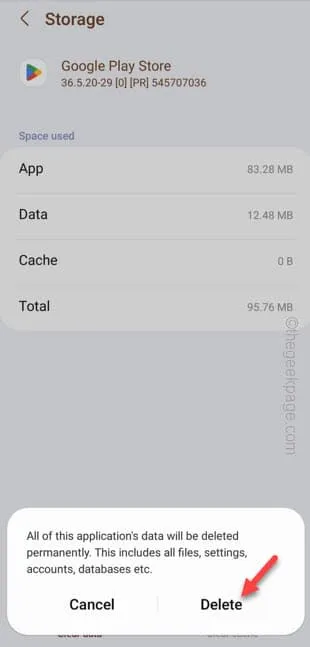
Oplossing 2 – Verwijder uw Google-account van het apparaat
Stap 1 – Veeg omhoog om de lijst met apps op uw telefoon te openen. Zoek het pictogram “⚙️” en open dat.
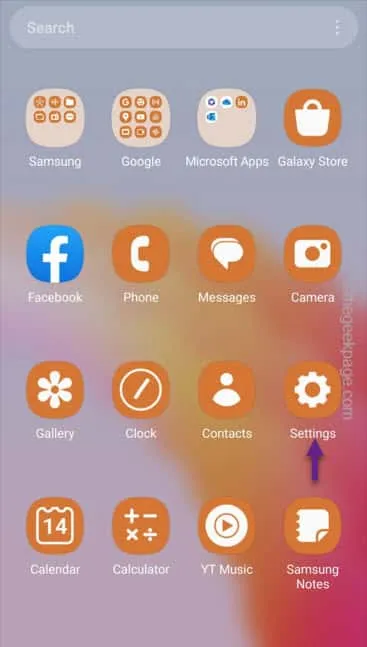
Stap 2 – Open hierna de ” Accounts & back-up ” om toegang te krijgen tot dat deel van de instellingen.
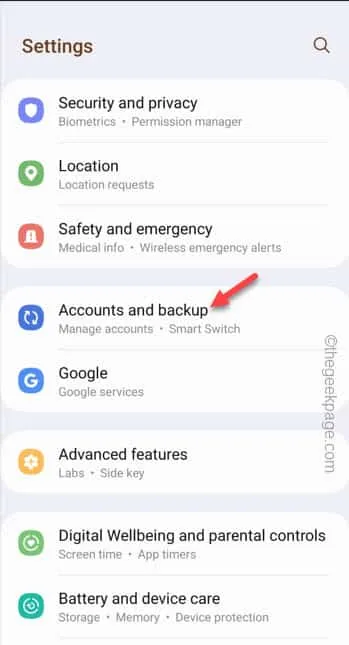
Stap 3 – Op de pagina Accounts en back-up ziet u de instelling ” Accounts beheren “. Maak dat open.
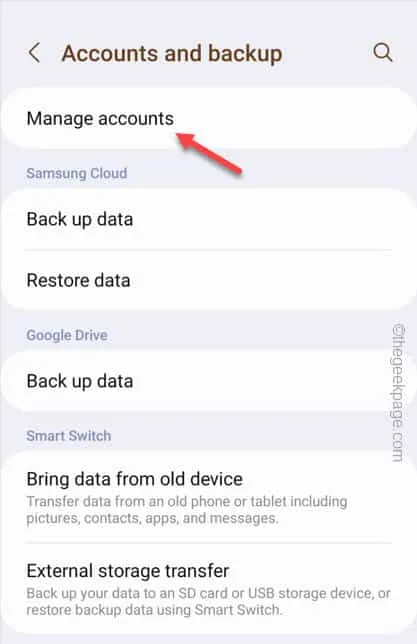
Stap 4 – Nu moet u het ” Google ” -account openen om daar toegang toe te krijgen.
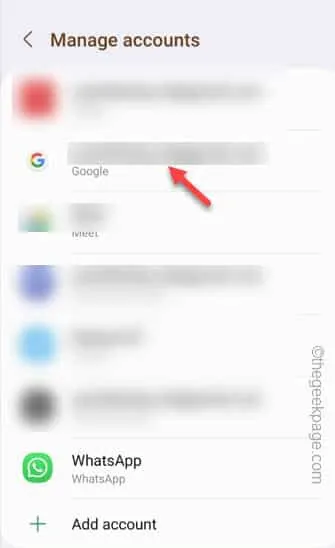
Stap 5 – Gebruik ten slotte ” Account verwijderen ” om het Google-account van de telefoon te verwijderen.
Stap 6 – Tik later op ” Account verwijderen ” om het account van uw telefoon te verwijderen.
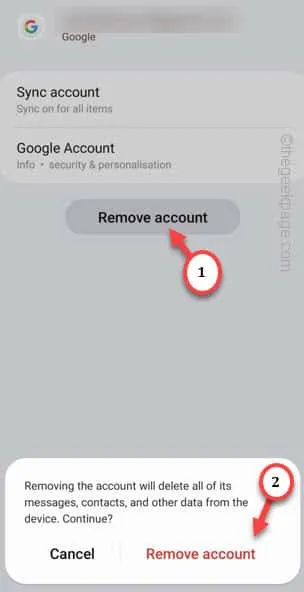
Stap 7 – Nu, terwijl u het Google-account heeft verwijderd, gaat u verder en keert u terug naar de hoofdpagina Instellingen.
Stap 8 – Open de optie ” Apps “.
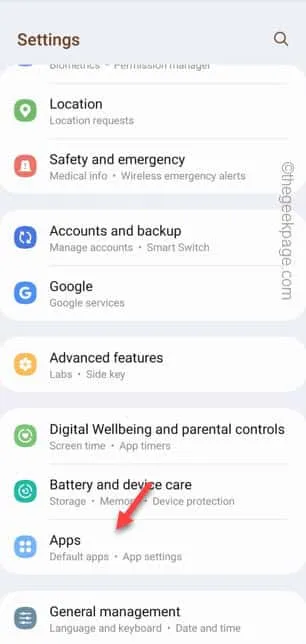
Stap 9 – Zoek naar ” afspelen ” in het zoekvak.
Stap 10 – Tik vervolgens op de ” Play Store ” om die te openen.
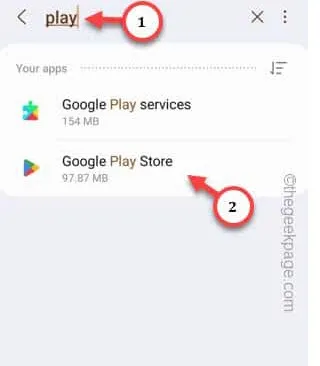
Stap 11 – Later moet u de optie ” Opslag ” openen. Dit leidt u naar de Play Store-opslaginformatie.
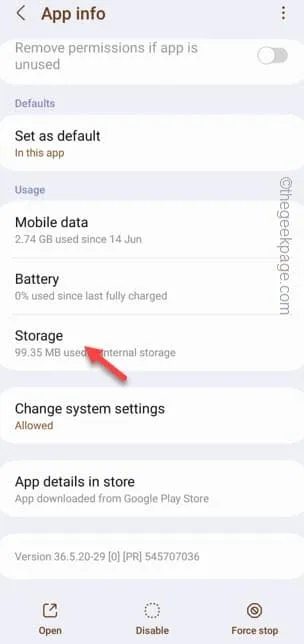
Stap 12 – Klik ten slotte op ” Gegevens wissen ” om de Play Store-gegevens op uw telefoon te wissen.
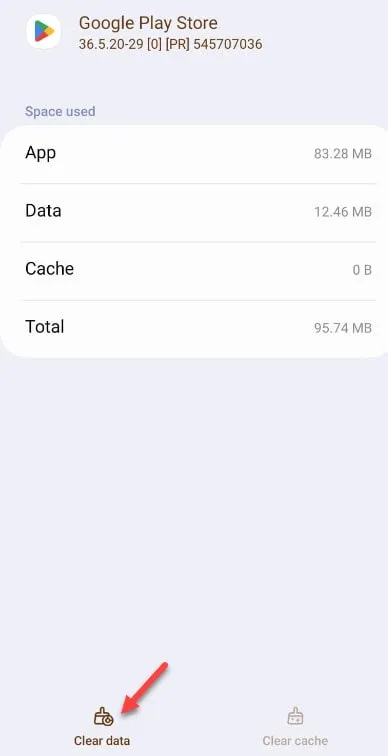
Stap 1 – Open de instellingen opnieuw.
Stap 2 – Veeg naar beneden en open de “ Google ” instellingen. Het slaat alle informatie over uw Google-account op.
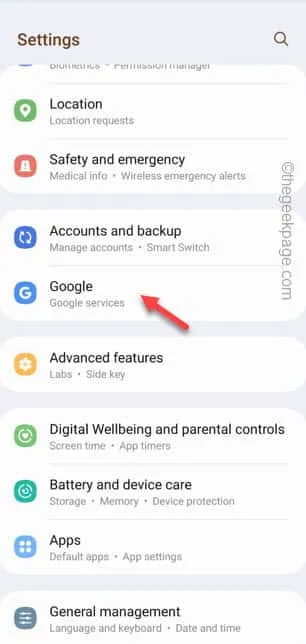
Stap 3 – Vervolgens moet u op ” Aanmelden bij uw Google-account ” tikken om u aan te melden bij het Google-account.
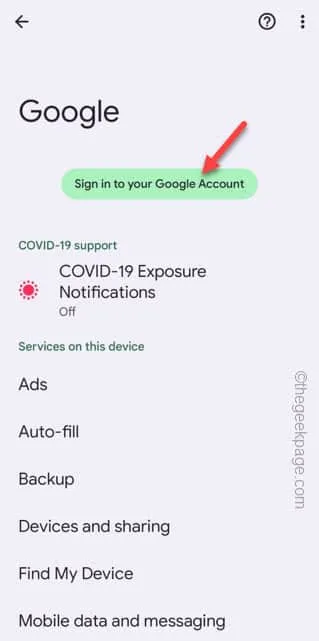
Stap 4 – Ga nu gewoon door en volg de stappen om uw Google-inloggegevens in te voeren en ook het inlogproces te voltooien.
Oplossing 3 – Gebruik een VPN-app
Bear Tunnel (beperkt voor gratis gebruikers)
NordVPN (Premium)
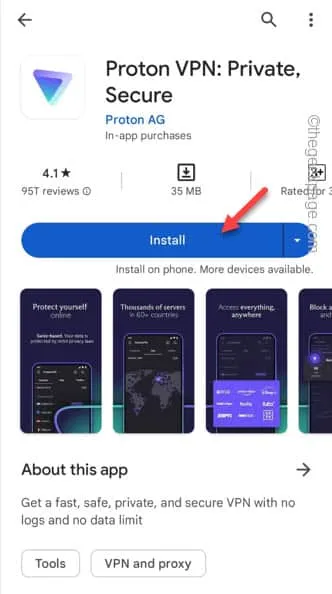
Fix 4 – Reset alle app-voorkeuren
Stap 1 – Veeg gewoon één keer naar beneden en raak de “⚙️” aan om dat te openen.
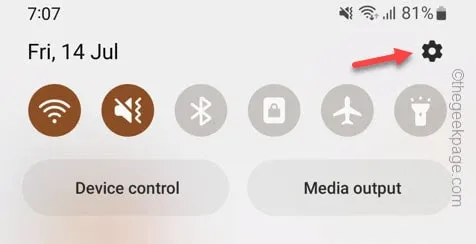
Stap 2 – Blader langzaam naar beneden om de instellingen voor ” Apps ” te vinden.
Stap 3 – Open dat.
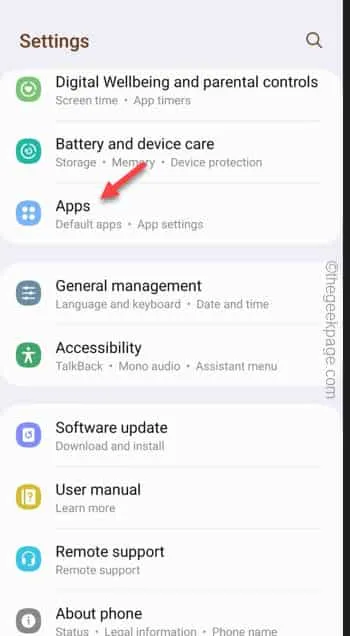
Stap 4 – Tik gewoon op ” ⋮ ” en tik op ” App-voorkeuren resetten “.
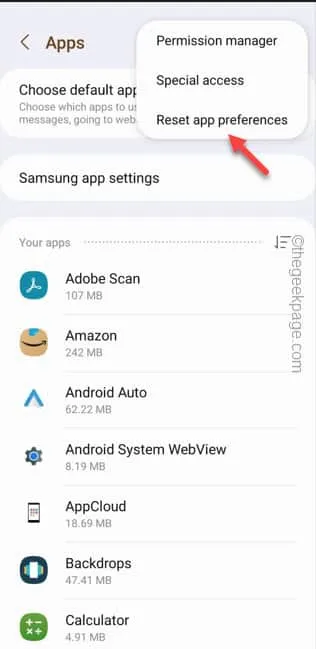
Stap 5 – Wanneer u om bevestiging wordt gevraagd, tikt u op ” Reset ” om de app-voorkeuren op uw telefoon opnieuw in te stellen.
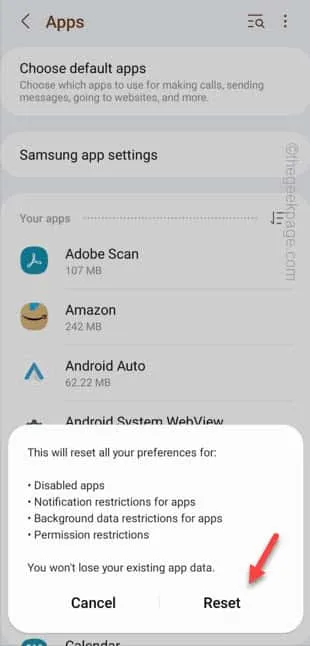
Nadat u alle app-voorkeuren opnieuw hebt ingesteld, sluit u het venster Instellingen .
Start je telefoon een keer opnieuw op.
Oplossing 5 – Gebruik de wifi-verbinding om de app te installeren
Stap 1 – Sluit de Play Store. Schakel de mobiele data uit .
Stap 2 – Schakel vervolgens de wifi-verbinding in en maak verbinding met een sterk wifi-toegangspunt.
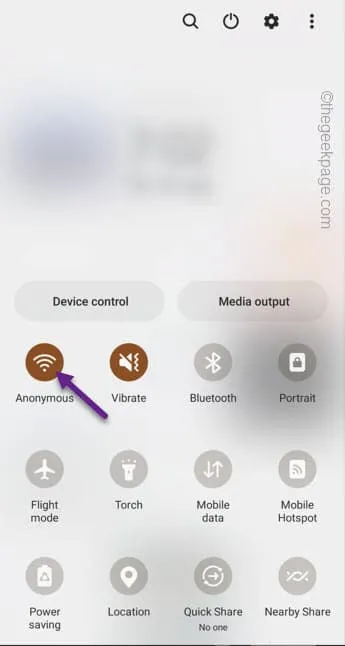



Geef een reactie